
Содержание
Если вы хотите импортировать фотографии в Фото на вашем Mac, вот как это сделать.
OS X Yosemite 10.10.3 была выпущена совсем недавно, и вместе с ней появилось совершенно новое приложение Photos, которое заменяет iPhoto и Aperture на Mac. Это более простой инструмент для управления фотографиями, но он поставляется с несколькими функциями. Это не просто обновленная версия iPhoto. Вместо этого это совершенно новое приложение с множеством новых функций, в том числе с возможностью доступа к вашей библиотеке фотографий iCloud, что означает, что когда вы делаете снимок на вашем iPhone или iPad, эта фотография будет автоматически отображаться на вашем Mac через фотографии приложение, благодаря iCloud.
Возможно, одна из самых крутых функций - это то, что изменения, сделанные в фотографии на вашем iPhone или iPad в приложении «Фотографии», могут быть автоматически синхронизированы со всеми устройствами мгновенно, а процесс может быть выполнен и наоборот.
Дизайн «Фото на Mac» выглядит почти так же, как и на iOS 8, с некоторыми очевидными отличиями в дизайне, поскольку он на Mac, а не на вашем iPhone или iPad. В приложении вы можете сортировать фотографии и видео и даже просматривать только специальные файлы, такие как панорамные снимки, серийные снимки, замедленная съемка и замедленная съемка, отделяя все остальные фотографии и видео.
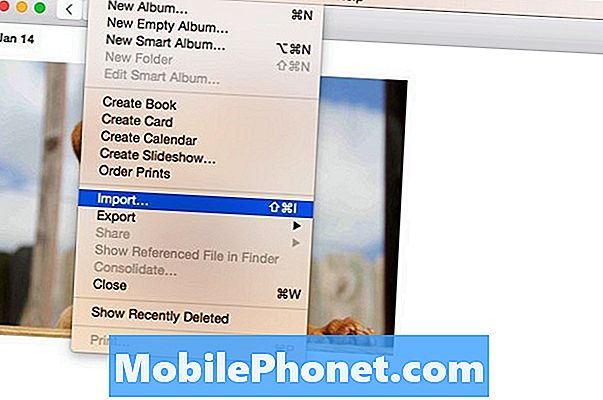
Однако, прежде чем вы действительно сможете использовать его, вы должны сначала импортировать все свои фотографии в фотографии. К счастью, это действительно легко сделать, и после того, как вы импортируете все свои изображения в приложение «Фото», вы можете начать упорядочивать их и даже редактировать с помощью основных инструментов редактирования, представленных в приложении.
Как импортировать ваши фотографии
Прежде чем импортировать свои фотографии в Фото, следует иметь в виду, что если у вас включена библиотека фотографий iCloud, все фотографии, которые вы импортируете в приложение «Фотографии» на своем Mac, будут автоматически отображаться на вашем iPhone или iPad. Это не будет занимать место для хранения iPhone (а скорее пространство для хранения iCloud), поэтому, если вы хотите, чтобы ваши фотографии отображались только в приложении Photos на вашем Mac, обязательно отключите iCloud Photo Library.
Для этого откройте Фото и нажмите на Фото вверх в строке меню в верхнем левом углу. Выбрать предпочтения а затем снимите флажок Скопируйте элементы в библиотеку фотографий рядом с Импорт, Любые фотографии, которые вы импортируете в Фото, не будут скопированы в вашу библиотеку iCloud Photos.
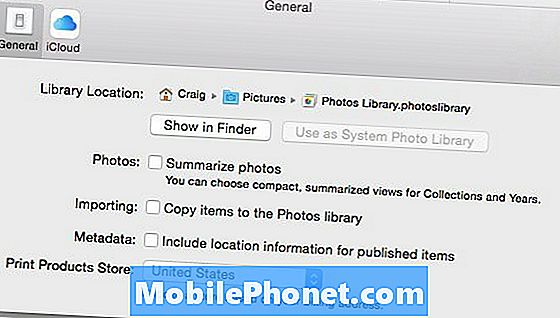
Итак, наконец, чтобы импортировать ваши фотографии в приложение Photos, выполните следующие простые шаги:
- Подойдите к строке меню и нажмите файл, затем Импортировать.
- Появится Finder, и отсюда вы перейдете туда, где хранятся все ваши фотографии. Вы можете просто выбрать папку, в которой находятся ваши фотографии, а затем нажать Обзор для импорта.

- Все ваши фотографии появятся в виде сетки, и вы можете выбрать конкретные фотографии для импорта или импортировать их все. Чтобы импортировать выбор, просто нажмите на те, которые вы хотите, а затем нажмите на Импортировать выбранное в правом верхнем углу окна Фотографии. Чтобы импортировать все из них, просто нажмите на Импортировать все новые элементы.
Если вы включили библиотеку фотографий iCloud, потребуется некоторое время для синхронизации всех ваших фотографий с iCloud и их просмотра на других устройствах Apple. В противном случае все ваши фотографии теперь будут в приложении «Фотографии», и вы сможете начать упорядочивать, редактировать и т. Д.


